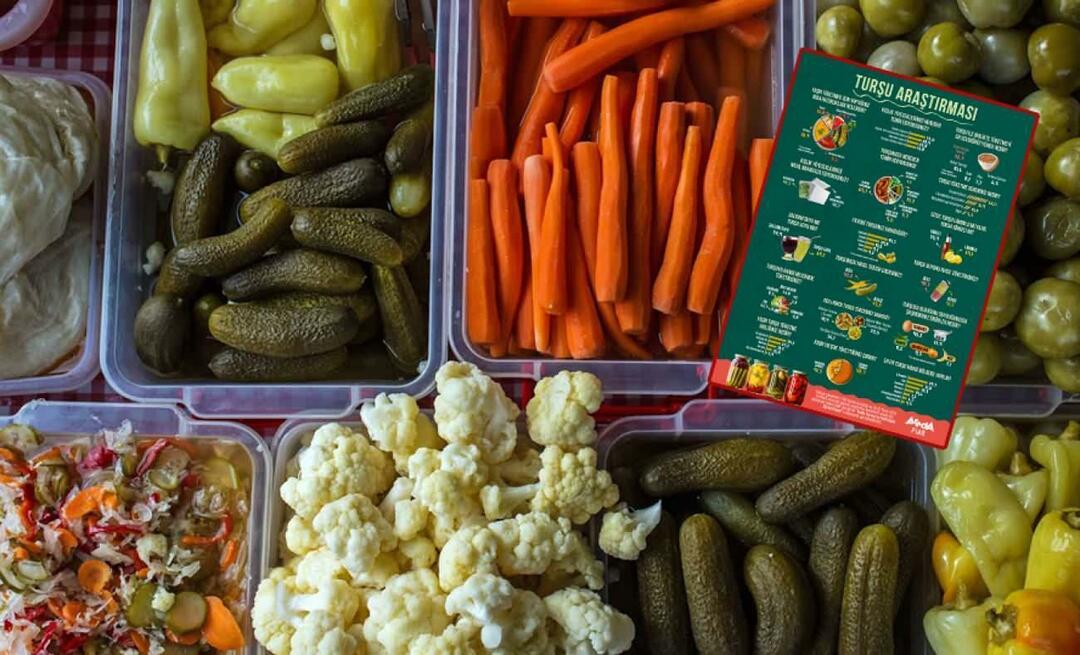Come utilizzare Fogli Google per tenere traccia delle azioni
Finanza Personale Fogli Di Google Google Eroe / / September 27, 2021

Ultimo aggiornamento il

Sapevi che puoi tenere traccia delle azioni in Fogli Google? Utilizzando una funzione e alcuni attributi, puoi ottenere automaticamente i dettagli che desideri.
Potresti non rendertene conto, ma Google offre una funzione che ti consente di tenere traccia delle azioni in Fogli Google. Sia che tu voglia prezzi in tempo reale o informazioni storiche, inserisci semplicemente la funzione, il ticker e gli attributi.
Questo è un buon modo per tenere traccia dei titoli che ti interessano o rivedere la loro apertura, chiusura, massimo o minimo nel tempo. Ti mostreremo come accedere alla funzione, utilizzare alcuni degli attributi più comuni e ti indirizzeremo all'elenco completo degli attributi in tempo reale, storici e dei fondi comuni per quegli scenari una tantum.
Utilizzo di Google Finance per tenere traccia delle azioni in Fogli Google
La funzione che utilizzerai per ottenere i dati di borsa è GOOGLEFINANCE. Quindi selezionerai una cella, inserirai un segno di uguale seguito direttamente da GOOGLEFINANCE e quindi includerai il simbolo del ticker e gli attributi opzionali.
La sintassi della formula è:
=GOOGLEFINANCE(ticker, "attributo", DATA(data_inizio), DATA(data_fine|numero_di_giorni), "intervallo")
Come puoi vedere, l'unico requisito per la funzione è il ticker. Tutto il resto che vedi nella formula è facoltativo. E esamineremo queste opzioni di seguito.
Google consiglia inoltre di far precedere il simbolo del ticker dal simbolo dello scambio per ottenere i risultati esatti desiderati. Puoi, tuttavia, escludere la borsa dalla formula e lasciare che Google ne scelga una per te.
Ad esempio, se desideri il prezzo corrente per Google, puoi inserire uno dei seguenti:
=GOOGLEFINANCE(“GOOG”) =GOOGLEFINANCE(“NASDAQ: GOOG”)
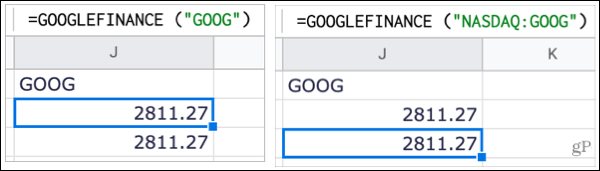
Inserimento di attributi
Dopo il simbolo del ticker, puoi inserire un attributo per i dati esatti che desideri come prezzo, massimo, minimo o volume. Inserirai l'attributo tra virgolette.
Ad esempio, se desideri il prezzo di mercato aperto per Apple, inserisci:
=GOOGLEFINANCE(“AAPL”, “priceopen”)
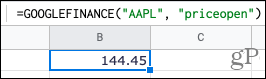
Gli attributi disponibili variano a seconda che si desiderino dati in tempo reale, storici o di fondi comuni. Ecco alcuni degli attributi più comuni:
- prezzo: in tempo reale
- priceopen: in tempo reale
- alto: tempo reale e storico
- basso: tempo reale e storico
- volume: in tempo reale e storico
- capitalizzazione di mercato: in tempo reale
- tradetime: in tempo reale
- cambiamento: tempo reale e fondi comuni
- changepct: real-time e fondi comuni
- returnytd: fondi comuni di investimento
- netasset: fondi comuni di investimento
Per un elenco completo degli attributi per i dati in tempo reale, storici e dei fondi comuni, vai a Pagina di aiuto della funzione GOOGLEFINANCE.
Aggiunta di date
Se vuoi tornare indietro nel tempo, puoi aggiungere delle date alla formula. Puoi inserire una data di inizio con o senza una data di fine. Se non c'è una data di fine, otterrai semplicemente i dati della data di inizio. Puoi anche inserire una data di inizio con un numero di giorni da quella data di inizio o utilizzare "OGGI".
Le date stesse devono essere tra parentesi e la data di inizio viene sempre per prima. Qui ci sono un paio di esempi.
Questa formula fornisce il prezzo di Google ogni giorno dal 1/21 al 2/21.
=GOOGLEFINANCE(“GOOG”, “prezzo”, DATA(2021,1,1), DATA(2021,2,1))
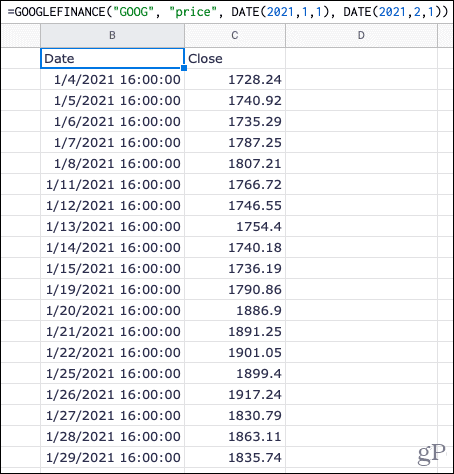
Questa formula fornisce il prezzo di Apple oggi e torna indietro di 30 giorni.
=GOOGLEFINANCE("AAPL", "prezzo", OGGI()-30, OGGI())
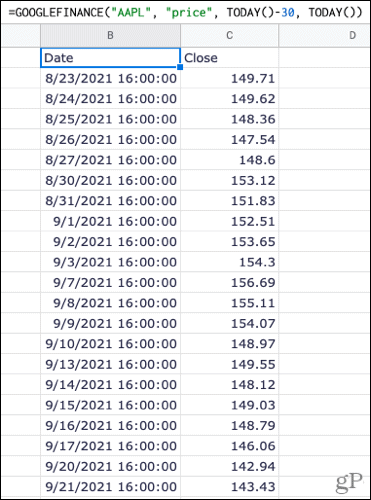
Compreso un intervallo
Un altro pezzo opzionale che puoi aggiungere alla funzione GOOGLEFINANCE è un intervallo. Ciò è utile per visualizzare prezzi, massimi o minimi giornalieri o settimanali all'interno di un intervallo di date.
Qui ci sono un paio di esempi.
Questa formula fornisce i minimi di Microsoft per ogni giorno del mese di gennaio 2021.
=GOOGLEFINANCE("MSFT", "basso", DATA(2021,1,1), DATA(2021,1,31), "GIORNI.")
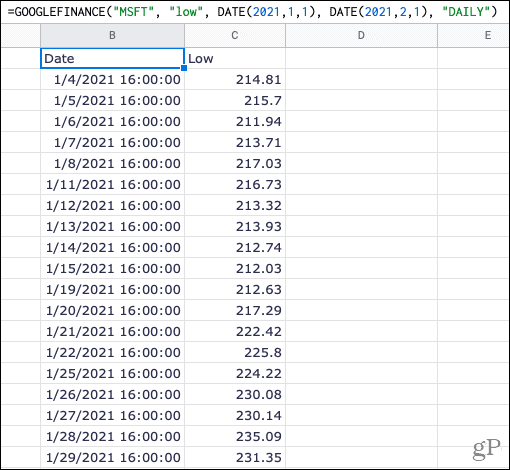
Questa formula fornisce i massimi di Microsoft per ogni settimana da gennaio ad agosto 2021.
=GOOGLEFINANCE("MSFT", "alta", DATA(2021,1,1), DATA(2021,8,31), "SETTIMANALE")
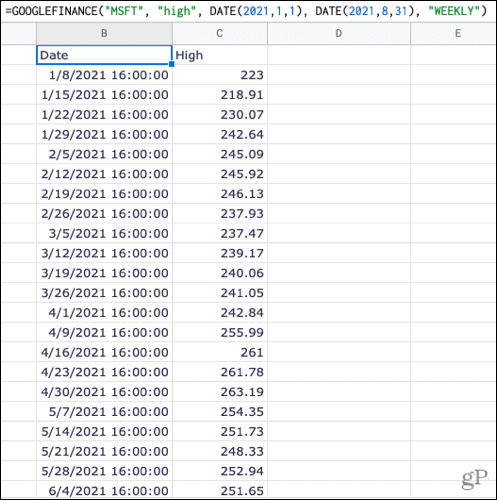
Ottenere un prezzo attuale rapido
Se disponi di un foglio di calcolo in Fogli Google con i simboli delle azioni già inseriti, puoi ottenere un prezzo rapido e in tempo reale utilizzando la funzione e un riferimento di cella.
Ad esempio, se hai il simbolo azionario di Apple nella cella A2, dovresti usare:
=GOOGLEFINANCE(A2)
Questo mostrerebbe il prezzo corrente delle azioni di Apple nella cella con la tua formula.
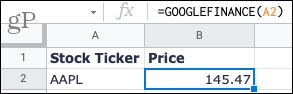
Informazioni sui dati ottenuti da Google Finance
Mentre la maggior parte delle volte vedrai i dati di borsa nel tuo foglio aggiornato davanti ai tuoi occhi, Google afferma che le informazioni possono essere ritardate fino a 20 minuti. Inoltre, non tutte le borse vengono fornite quando si ottengono i dati.
Per maggiori dettagli, dai un'occhiata a Elenco e disclaimer di Google Finance.
Informazioni di borsa a portata di mano in Fogli Google
Se osservi il mercato, sei interessato a una determinata azienda o sei solo curioso di sapere come sono cambiati i prezzi, apri Fogli Google e inizia a raccogliere facilmente i dettagli delle azioni. Ci proverai?
Per ulteriori informazioni su Fogli Google, dai un'occhiata a come creare formati numerici personalizzati o come inserire e formattare la data e l'ora correnti.
Come cancellare la cache, i cookie e la cronologia di navigazione di Google Chrome
Chrome fa un ottimo lavoro di memorizzazione della cronologia di navigazione, della cache e dei cookie per ottimizzare le prestazioni del browser online. Il suo è come...
La tua guida alla condivisione di documenti in Google Documenti, Fogli e Presentazioni
Puoi collaborare facilmente con le app basate sul Web di Google. Ecco la tua guida alla condivisione in Documenti, Fogli e Presentazioni Google con le autorizzazioni...